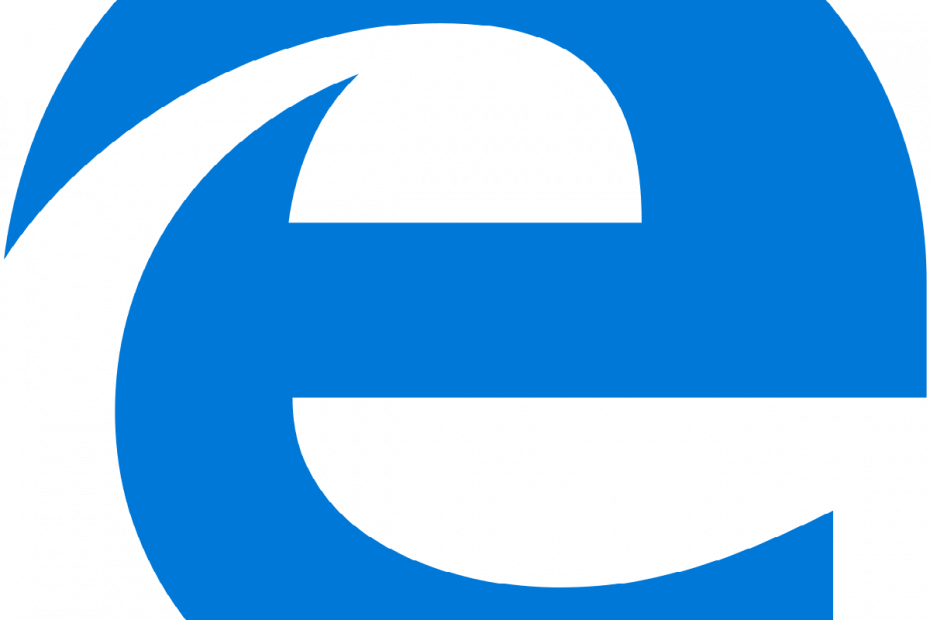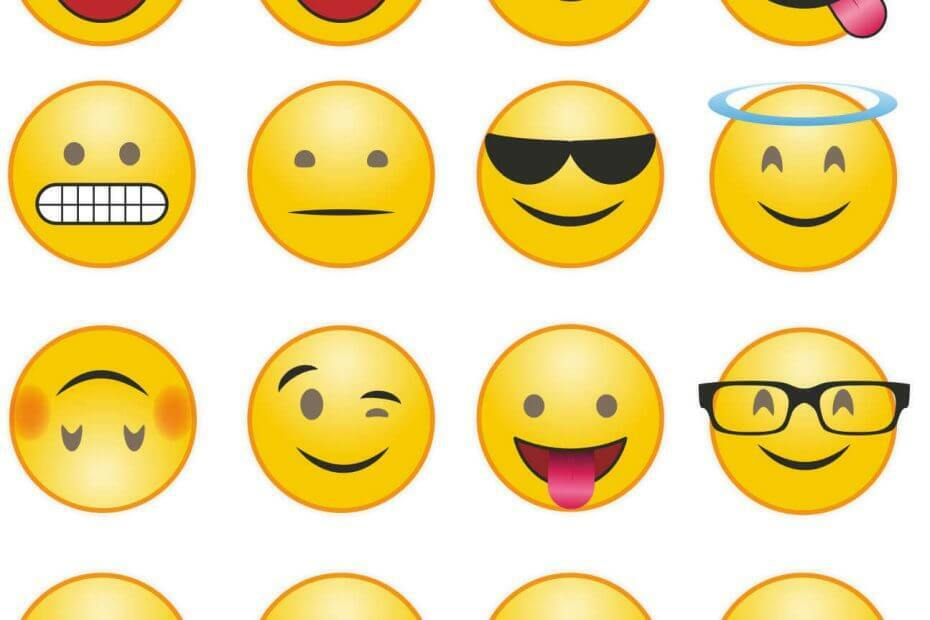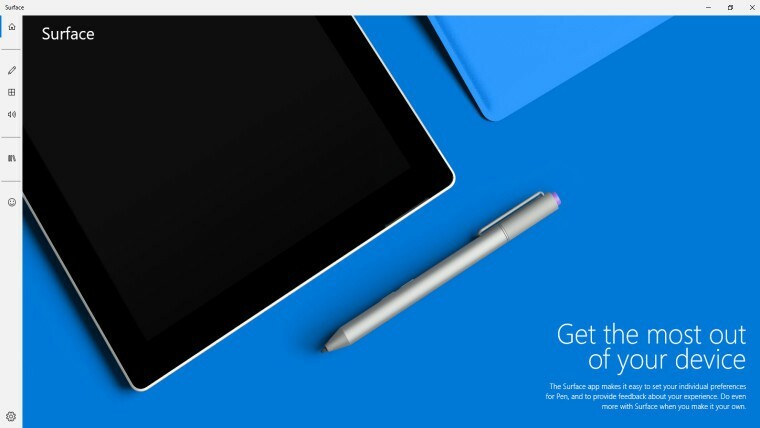Pladsmangel i C: drev kan bremse din computer kraftigt. Det påvirker opstartstiden, sænker cache-lagringsmulighederne og giver i sidste ende en stallende oplevelse til sine brugere. I de fleste tilfælde indeholder C-drev unødvendige antal Gendan point, midlertidige filer, Windows opdatering filer osv. Tømning af disse oplysninger løser dette problem for dig.
Prøv disse rettelser for at rydde unødvendige filer og udrydde manglen på pladsproblemer-
Fix-1 Slet unødvendige gendannelsespunkter-
Sletning af unødvendige gendannelsespunkter løser dette problem for dig.
1. Trykke Windows-tast + R at starte Løb vindue på din computer.
2. Kopier og indsæt nu eller skriv “sysdm.cpl”Og derefter ramt Gå ind.

Systemets egenskaber vindue åbnes.
3. Gå til "Systembeskyttelse”-Fanen.
4. Klik derefter på “Konfigurer”For at konfigurere gendannelsespunktindstillingerne, administrere diskpladser.

5. Du kan bemærke 'Nuværende brug:'Hvilket er det rum, der er erhvervet af Gendan point.
6. Klik på "Slet”For at slette unødvendige gendannelsespunkter fra din computer.
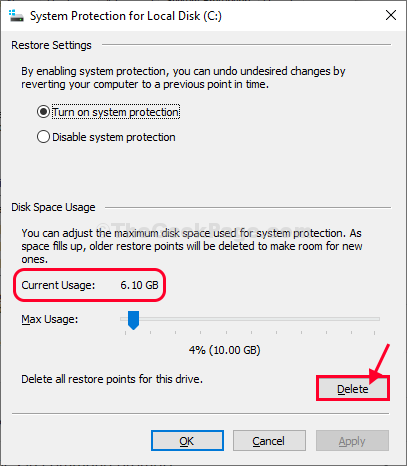
7. Klik på "Blive ved”For at bekræfte sletningsprocessen.

8. Når du har slettet gendannelsespunkterne, skal du klikke på “skab”For at oprette et nyt gendannelsespunkt på din computer.

9. Navngiv nu gendannelsespunktet, som du ønsker.
10. Klik derefter på “skab”For at oprette et nyt gendannelsespunkt på din computer.

Du skal vente et stykke tid, da denne proces kan tage et stykke tid.
11. Klik på det sidste trin på “ansøge”Og derefter på“Okay”For at gemme ændringerne på din computer.
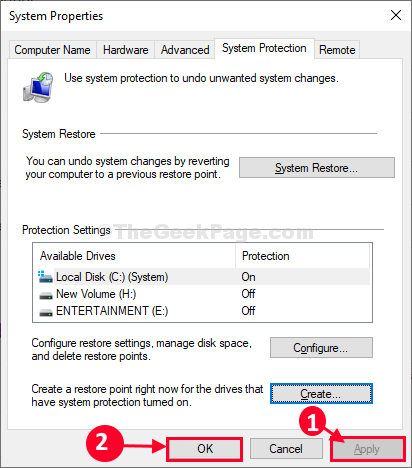
Tæt Systemegenskaber vindue.
Du vil bemærke en stigning i det tomme rum i C: køre.
Fix-2 Brug Diskoprydning til at rense C: drev-
Diskoprydning er et fint værktøj til at rydde op i unødvendige filer fra dine drev.
1. For at starte et Kør-vindue skal du trykke på Windows + R.
2. Nu for at starte Diskoprydning, kopier indsæt denne kommando i Løb og ramte Gå ind.
cleanmgr / lowdisk

3. I Diskoprydning: Drevvalg vindue, fra indstillingen “Drev:“, Skal du vælge det drev, hvor du har installeret Windows.
(For os er det 'C:')

3. Nu, i “Filer, der skal slettes:" mulighed, kontrollere alle indstillingerne på listen.
4. Klik derefter på “Ryd systemfiler“.
5. Klik derefter på “Okay”For at starte oprydningsprocessen på din computer.

6. Når du modtager en bekræftelsesmeddelelse, skal du klikke på “Slet filer“.
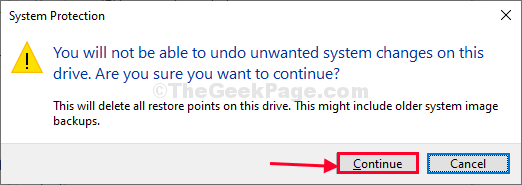
Diskoprydning processen tager et par minutter at rydde op i junk-filer fra dit system.
Når oprydningsprocessen er afsluttet, genstart din computer. Det skal rydde en enorm mængde uønskede filer fra din computer.